Что вызывает ошибку файла LogiLDA.dll и как ее исправить
Файл LogiLDA.dll относится к ПО компании Logitech. Он используется утилитой Download Assistant, которая нередко предустановлена на ПК под управлением Windows 10 и 11, особенно если в комплект входят устройства Logitech, например, мыши, клавиатуры или веб-камеры.
Основная задача программы — автоматический поиск и установка обновлений драйверов. Поскольку утилита выполняет лишь одну функцию, многие юзеры не видят смысла в её постоянной работе/наличии в ОС.
Однако если вы все же хотите оставить программу, но избавиться от надоедливой ошибки с DLL-файлом, есть несколько эффективных способов это сделать.
Решение ошибки файла LogiLDA.dll
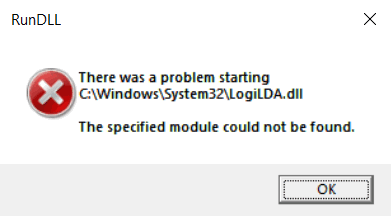
1. Переустановка драйверов устройства
Часто ошибка вызвана конфликтом между драйвером устройства и компонентами Windows. Чтобы переустановить драйвер:
- Нажмите CTRL+R, чтобы открыть окно «Выполнить».
- Введите команду devmgmt.msc и нажмите ОК — откроется Диспетчер устройств.
- Найдите нужную категорию (например, мыши, клавиатуры, игровые устройства) и раскройте её.
- Кликните ПКМ по нужному устройству и выберите «Удалить устройство».
- После удаления отключите устройство от компьютера, а затем снова подключите его.
Система автоматически обнаружит устройство и установит подходящий драйвер. Это может устранить проблему с LogiLDA.dll.
2. Повторная установка Logitech Download Assistant
Иногда причина ошибки — сбой самой утилиты. Попробуйте её удалить и установить заново:
- Откройте Панель управления через поиск Windows.
- Перейдите в раздел «Удаление программ».
- Найдите в списке Logitech Download Assistant, кликните по ней ПКМ и выберите «Удалить».
- Затем перейдите на официальный сайт Logitech и скачайте Firmware Update Tool — современную альтернативу устаревшему Download Assistant.
- Установите новую программу и перезагрузите компьютер.
3. Отключение Logitech Download Assistant из автозапуска
Если удалять программу не хочется, можно просто запретить ей запускаться при старте Windows. Это не устранит саму ошибку, но избавит от её появления на экране.
Чтобы отключить автозапуск:
- Откройте Диспетчер задач (CTRL+SHIFT+ESC).
- Перейдите во вкладку «Автозагрузка».
- Найдите Logitech Download Assistant, выделите его и нажмите «Отключить».
- После этого программа не будет стартовать вместе с системой, а ошибка LogiLDA.dll исчезнет.
Остались вопросы по теме LogiLDA.dll? Пожалуйста, оставляйте их в комментариях ниже.